Casio ClassPad fx-CP400 Benutzerhandbuch
Seite 264
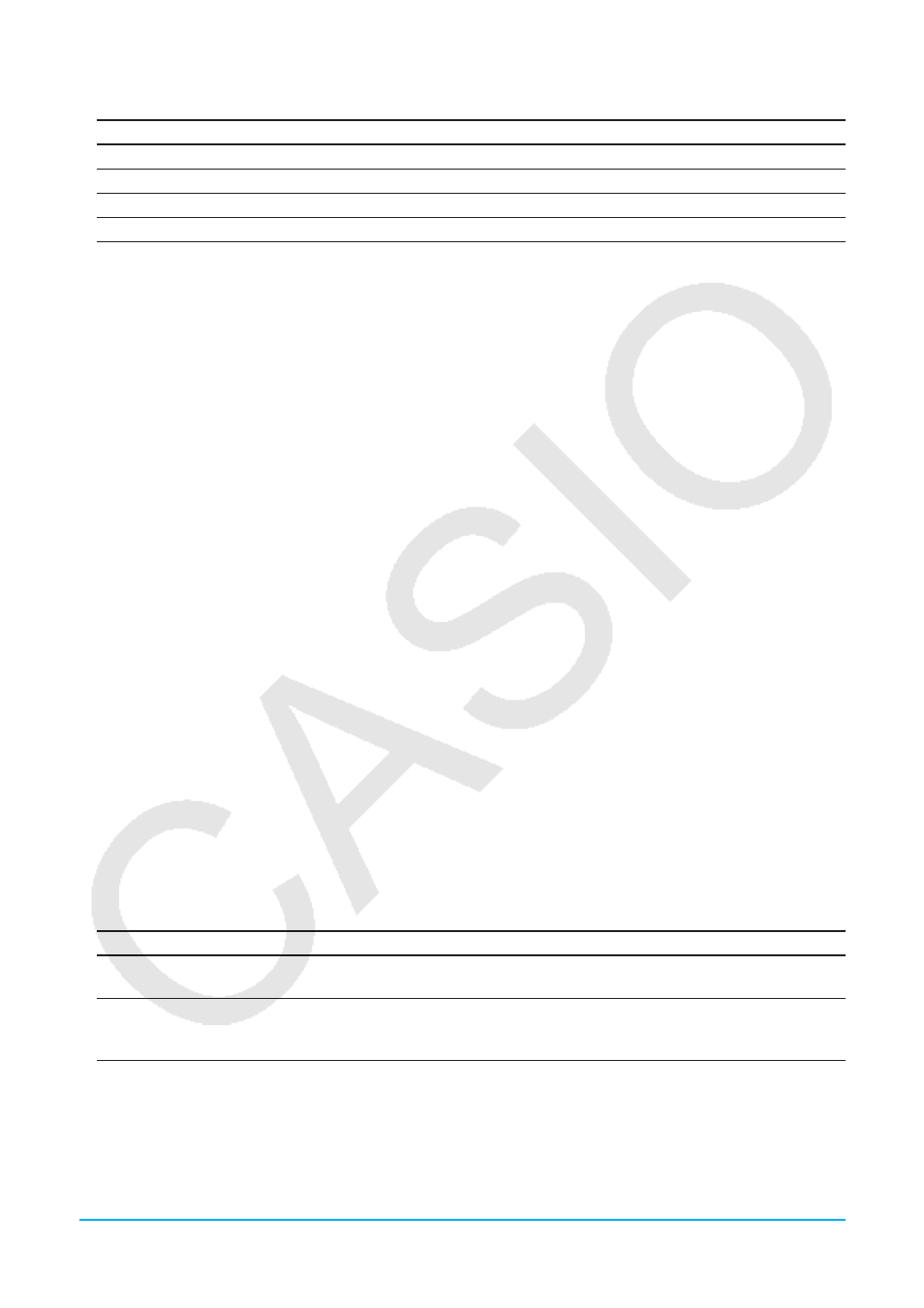
Kapitel 14: System-Menü 264
2. Wählen Sie im „Reset“-Dialogfeld den Typ der Rückstelloperation aus, den Sie ausführen möchten.
Um diesen Datentyp zu löschen:
Wählen Sie diese Option:
Alle Variablen und Programmdaten im Hauptspeicher
Variable/Program
Alle eActivity-Daten im eActivity-Bereich
eActivity Data
Daten im Massenspeicherbereich
Storage Memory
Alle drei genannten Typen
All of the above
3. Nachdem Sie den Typ der auszuführenden Rückstelloperation eingestellt haben, tippen Sie auf [Reset].
4. Als Antwort auf die erscheinende Bestätigungsmeldung tippen Sie auf [OK], um die Rückstelloperation
auszuführen und zum Menü zurückzukehren.
u Initialisieren des ClassPad
Warnung!
Durch das Initialisieren des ClassPad werden alle seit dem Kauf Ihres ClassPad oder seit der letzten
Initialisierung getätigten Eingaben und im Speicher abgelegte Daten (einschließlich eActivity-Daten) gelöscht.
Bevor Sie den ClassPad initialisieren, kontrollieren Sie zwei Mal, ob Sie die Daten nicht mehr benötigen, die
durch das Initialisieren gelöscht werden.
1. Tippen Sie im Fenster des System-Menüs auf [System] - [Initialize] oder auf
n.
• Daraufhin wird eine Bestätigung angezeigt, die Sie danach fragt, ob Sie Ihren ClassPad wirklich
initialisieren möchten.
2. Tippen Sie auf [OK], um die Initialisierung auszuführen.
• Je nachdem, wie viele Daten im Speicher vorhanden sind, kann die Initialisierung einige Minuten in
Anspruch nehmen.
• Nachdem die Initialisierung abgeschlossen ist, erscheint die Anzeige für die Touchscreen-Ausrichtung.
Befolgen Sie die Anweisungen auf dem Bildschirm, um die Einstellungen für die Initialisierung zu
konfigurieren. Weitere Informationen zur Einstellung finden Sie unter „Austauschen der Batterien und
Einstellen des ClassPad“ in der separaten Schnellstartanleitung.
u Einstellen der Anzeigehelligkeit
1. Tippen Sie im Fenster des System-Menüs auf [System] - [Display Settings] oder auf
Z.
2. Tippen Sie auf t oder auf u, um die Anzeigehelligkeit zu ändern, und tippen Sie anschließend auf [Set].
• Wenn Sie auf [Initial] tippen, wird die Helligkeit der Anzeige auf die Vorgabeeinstellung zurückgesetzt.
u Konfigurieren der Ein- und Ausschaltfunktionen
1. Tippen Sie im Fenster des System-Menüs auf [System] - [Power Properties] - [Power] oder auf
X.
2. Führen Sie in dem angezeigten Dialogfeld die nachfolgend beschriebenen Operationen aus.
Um dies zu tun:
Vorgehensweise:
Festlegen der Ansprechzeit der
Abschaltautomatik
Tippen Sie auf die Abwärtspfeil-Schaltfläche „Auto Power Off“
und wählen Sie anschließend 10 Min. oder 60 Min. aus.
Einstellen der Dauer für die
Hintergrundbeleuchtung
Tippen Sie auf die Abwärtspfeil-Schaltfläche „Backlight
Duration“ und wählen Sie anschließend 30 Sek., 1 Min., 3 Min.
oder 10 Min. aus.
3. Nachdem Sie alle Einstellungen wunschgemäß ausgeführt haben, tippen Sie auf [Set].
u Festlegen des Batterietyps
1. Tippen Sie im Fenster des System-Menüs auf [System] - [Power Properties] - [Battery] oder auf
m.
2. Tippen Sie auf den geladenen Batterietyp, und tippen Sie dann auf [Set].